ジャニーズのファンクラブ動画は基本的に期間限定なので、保存したいと思っている方もいるのではないでしょうか。
また、ファンクラブ動画をテレビの大画面で観たい方もいるはず。そこで今回はジャニーズのファンクラブ動画の保存方法と、テレビでの視聴方法を紹介します!
ファンクラブ動画の保存方法【iphone編】

ジャニーズのファンクラブ動画をiPhoneで保存するには、画面録画とHTML抽出の2種類の方法があります。簡単なのは画面録画ですが、高画質なものが欲しいならHTML抽出がおすすめです。
画面録画
- メニューバーから録画ボタンをタップ
- 動画の再生が終わったら停止
まず画面録画の場合は、至ってシンプルで、画面を下から上にスライドしたら出てくるメニューバーから録画ボタンをタップします。あとは動画の再生が終わったら停止するだけです。
この方法は一番シンプルで簡単ですが、容量が大きくなってしまうので注意してください。
HTML抽出
- HTML Viewerなどのソースコード抽出用のアプリと、動画保存用のClipboxをダウンロード
- 動画ページのURLをソースコード抽出アプリに入れて、ソースコードを取得
- ソースコード内からmp4ファイルを探す。(検索窓に「mp4」と入力すると早く探せるよ)
- 動画が見つかったら、Clipboxを起動し、「クリップ」→「URL」で、コピーしたmp4ファイルを入力し、クリップしたら保存完了
次にHTML抽出での録画では、HTML Viewerなどのソースコード抽出用のアプリと、動画保存用のClipboxをダウンロードします。
気になる動画のページを見つけたら、その動画が掲載されているページのURLをソースコード抽出アプリに入れて、ソースコードを取得しましょう。
ソースコードが表示されたら、コード内にmp4ファイルがあるので、たくさんあるうちから該当の動画のコードをコピーします。たくさんあるなかから動画を探すのは大変なので、検索機能を使って「mp4」と入力して動画を探してください。
探している動画が見つかったら、Clipboxを起動し、「クリップ」→「URL」で、コピーしたmp4ファイルを入力し、クリップしたら保存完了です。
保存ができていれば「マイ・コレクション」に保存されているので確認してみてください。
ファンクラブ動画の保存方法【Android編】
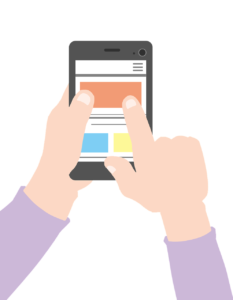
AndroidもiPhoneと同じように、画面録画とHTML抽出の2種類の保存方法があります。ただ、Androidは画面録画ができる機種が限られていますし、有料アプリでないとアプリのロゴありで保存することになってしまうので、HTML抽出がおすすめです。
AndroidでHTML抽出をする場合、用意するアプリはClipboxのみ。まずChromeで保存したい動画のページを開きます。そのページのURLの先頭に「view-source:」と入力すると、ソースコードを確認できます。
その中から、該当のmp4ファイルを探し、あとはiPhoneのときと同じ方法でClipboxを使って保存します。
ファンクラブ動画の保存方法【パソコン編】

パソコンでのファンクラブ動画の保存方法はとてもシンプルです。
まずChromeで保存したい動画があるページを開き、ソースコードを開きます。検証はWindows・Macどちらでも、F12キーで可能です。
そこからWindowsはCtrl+F、MacはCommand+Fでソースコード上にある該当のmp4ファイルを探します。
あとはファイルをクリックして動画を開き、WindowsだとCtrl+S、MacだとCommand+Sで保存すれば完了です。
ジャニーズ動画の保存時の注意点
ジャニーズのファンクラブ動画の保存時の注意点は、とにかく保存したい動画はすぐに保存することです。
ファンクラブ動画はいつ消されるかわかりません。それに、スタートエンターテインメント側も動画が保存・配布されないように常に対策を行っており、いつサイトの仕様が変わってもおかしくありません。
サイトの仕様が代わる度に新しい保存方法を探さないといけないので、自担が出ているファンクラブ動画が配信されたらとにかくすぐに保存するようにしましょう。
ジャニーズ有料配信動画をテレビで見る方法

コロナ禍になってジャニーズのライブ配信も増えましたよね。そのため、PCやスマホの小さい画面ではなく、家のテレビでライブ配信を観たいと思っている方もいるのではないでしょうか。
テレビで有料配信動画を観る方法は、PCからとスマホ・タブレットからで異なります。それでは、それぞれの方法を見ていきましょう。
PCからテレビに接続して有料配信動画を観る方法
PCからテレビに接続してジャニーズの有料配信動画を観るにあたって準備するものはHDMIケーブルです。スマホやタブレット経由で接続するよりもPC接続の方が簡単なので、できればPC接続で視聴することをおすすめします。
PCからの場合は、まずHDMIケーブルを使って、パソコンとテレビを接続します。万が一HDDレコーダーなどでHDMI端子が埋まってしまっているなら、一旦抜いて接続してください。
あとは、PCでライブなどの配信ページに移動して、WindowsならWindows+P、MacならCmd+F1でテレビに接続できます。
この際、複製と拡張の2つの選択肢がありますが、普段から機械を使うことが少ない方は複製、慣れている方は拡張をおすすめします。
複製はPCの画面をそのままテレビに映す方法を言います。そのため、配信中にPCの操作はできませんが、万が一画面にトラブルがあった際に直ぐに対処できます。
これに対して拡張は、拡張時の画面をテレビに映す方法であり、配信をテレビに映しながら作業をしたい時などに便利です。ただ、万が一間違えて画面を消してしまったなどといった場面でもう一度拡張接続をしなければいけないなど面倒なので、初心者の方にはあまりおすすめしません。
スマホ・タブレットから接続する方法
スマホやタブレットからテレビに接続する方法は有線と無線の2種類があります。
有線接続の際に準備するものは、使用するスマホ・タブレットに対応しているHDMI変換アダプタとHDMIケーブルの2点です。スマホに変換アダプタを装着して、HDMIケーブルでスマホとテレビを接続し、テレビ側でHDMI出力を選択すれば、スマホの画面がテレビに映るでしょう。
この方法はとてもシンプルなのが良いですが、テレビに映している最中にスマホの充電ができない、対応機種が限られているなどの問題点があります。
次に無線接続をする際に準備するものは、AppleTVやAmazon Fire Stick TV、ChromeCastなどのセットトップボックスと呼ばれる動画視聴用の機器を準備する必要があります。ちなみにAppleTVはAndroidには非対応なので要注意です。
準備が整ったらミラーリング用のアプリをスマホ・セットトップボックスの両方にインストールして、接続完了となります。
無線接続は有線接続の問題点である充電ができないことを解決しているのが便利ですね。ただ、ミラーリングのためにセットトップボックスを購入するなら割高になってしまうこと、無線接続なので接続状況によってはタイムラグが発生してしまうことなどデメリットもあります。また、場合によってはミラーリング用のアプリが有料なことがあるので要注意です。
このように、有線・無線どちらも一長一短。できればPC接続をするのがベストですが、どうしてもスマホで接続しなければいけない事情があるなら、都合の良い方法でミラーリングをしてください。
まとめ
ジャニーズネットから観れるファンクラブ限定動画は、サイトから直接ダウンロードできるものではありません。そのため、保存したい場合は自力でひと手間かけてダウンロードする必要があります。
少しでも高画質で保存したいならHTML抽出で保存してください。
また、ライブなどをテレビで観たいときは、パソコンからHDMI接続をするのがおすすめ。この方法は家だけでなくカラオケボックスなどでもできるので、お友達とカラオケボックスで集まってリアルタイムでライブを観るのも良いですね!
スタートエンターテインメントのデジタル化が進んできているのに合わせて、ファン側もデジタル化が求められています。少しずつ動画の保存方法などの情報を集めて事務所のデジタル化に追いつきましょう!

